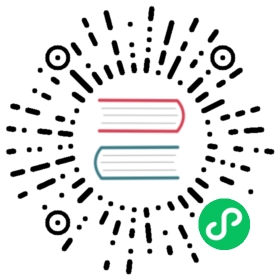快速入门
1 一键安装
中国大陆其他地区
// root@localhost:/opt#$ curl -sSL https://resource.fit2cloud.com/jumpserver/jumpserver/releases/latest/download/quick_start.sh | bash---> 100%<span style="color: green;">[Success]</span>: download install script to /opt/jumpserver-installer-v3.10.1[Info]: Start executing the installation script.[Info]: In an automated script deployment, note the message prompts on the screen.---> 100%<span style="color: green;">[Success]</span>: The Installation is Complete.For more commands, you can enter <span style="color: red;">jmsctl --help</span> to view help information.
// root@localhost:/opt#$ curl -sSL https://github.com/jumpserver/jumpserver/releases/latest/download/quick_start.sh | bash---> 100%<span style="color: green;">[Success]</span>: download install script to /opt/jumpserver-installer-v3.10.1[Info]: Start executing the installation script.[Info]: In an automated script deployment, note the message prompts on the screen.---> 100%<span style="color: green;">[Success]</span>: The Installation is Complete.For more commands, you can enter <span style="color: red;">jmsctl --help</span> to view help information.
提示
- 首次安装后需要修改配置文件,定义 DOMAINS 字段后即可正常使用。
- 如果服务器是一键安装并且旧版本就已经使用 JumpServer 开启了 HTTPS,则不需要进行任何更改。
- 需要使用 IP 地址来访问 JumpServer 的场景,可以根据自己的 IP 类型来填写 config.txt 配置文件中 DOMAINS 字段为公网 IP 还是内网 IP。
# 打开config.txt 配置文件,定义 DOMAINS 字段vim /opt/jumpserver/config/config.txt# 可信任 DOMAINS 定义,# 定义可信任的访问 IP, 请根据实际情况修改, 如果是公网 IP 请改成对应的公网 IP,# DOMAINS="demo.jumpserver.org" # 使用域名访问# DOMAINS="172.17.200.191" # 使用 IP 访问# DOMAINS="demo.jumpserver.org,172.17.200.191" # 使用 IP 和 域名一起访问DOMAINS=
安装成功后,通过浏览器访问登录 JumpServer
地址: http://<JumpServer服务器IP地址>:<服务运行端口>用户名: admin密码: admin
2 资产管理
2.1 准备工作
- 准备两个测试资产和一个数据库来验证功能。
| IP 地址 | 主机名 | 端口 | 操作系统 | 管理员用户 | 密码 |
|---|---|---|---|---|---|
| 172.16.80.11 | test_ssh01 | 22 | Centos 7 | root | Test2020.L |
| 172.16.80.21 | test_rdp01 | 3389 | Windows 10 | administrator | Test2020.W |
| 172.16.80.31 | test_mysql01 | 3306 | MySQL 5 | root | Test2020.M |
注意
- Windows 资产如需执行
更新资产信息、可连接性测试等自动化任务,需先进行 Windows SSH 设置,此非登录 Windows 资产的必填项。 - MySQL 应用需要授权
Core和KoKo的远程访问的权限 MySQL 应用要求
2.2 编辑资产树
点击页面左侧的
资产管理-资产列表,在根节点Default右键新建SSH Server、RDP Server、Database三个节点。资产树样式如下:
Default├─ SSH Server└─ RDP Server└─ DB
注意
- 根节点
Default不能重命名,右击节点可以添加、删除和重命名节点,以及进行资产相关的操作。
2.3 创建资产
- 点击页面左侧的
资产管理-资产列表-主机-创建创建一台 Linux 服务器,并在创建资产过程中,创建特权用户,内容就是上面表单的管理员用户和密码。 Windows 资产的创建流程同样如此。
创建 Linux 资产样式如下:
| 名称 | IP/主机 | 资产平台 | 节点 | 协议组 | 账号列表 |
|---|---|---|---|---|---|
| test_ssh01 | 172.16.80.11 | Linux | /Default/SSH Server | ssh 22 | 添加 |
- 添加登录资产用户样式如下:
| 名称 | 用户名 | 特权用户 | 密文类型 | 密码 |
|---|---|---|---|---|
| 172.16.80.11_root | root | 是 | 密码 | Test2020.L |
注意
名称不能重名,密码或者密钥二选一即可,一些资产不允许通过密码认证可以改用私钥认证。特权用户仅支持SSH协议,用于资产可连接性测试、推送用户、批量改密等自动化任务。- 资产创建信息填写好保存之后隔几秒钟时间刷新一下网页,
ssh协议资产的可连接图标会显示绿色,且硬件信息会显示出来。 - 如果
可连接的图标是黄色或者红色,可以点击资产的名称,在右侧快速修改-测试可连接性点击测试按钮,根据错误提示处理。 - 被连接
Linux资产需要python组件,且版本大于等于2.6,Ubuntu等资产默认不允许root用户远程ssh登录,请自行处理,Windows资产需要手动安装OpenSSH Server。 - 如果资产不能正常连接,请检查 特权用户 的
用户名和密码是否正确以及该特权用户是否能使用SSH从JumpServer主机正确登录到资产主机上。
2.4 创建数据库应用
点击页面左侧的
资产管理-资产列表-创建-数据库下选择 MySQL 数据库。创建 MySQL 数据库应用样式如下:
| 名称 | 地址 | 节点 | 数据库 | 协议组 | 账号列表 |
|---|---|---|---|---|---|
| test_mysql01 | 172.16.80.31 | /Default/DB | test | mysql:3306 | 添加 |
- 添加登录数据库用户样式如下:
| 名称 | 用户名 | 特权用户 | 密文类型 | 密码 |
|---|---|---|---|---|
| 172.16.80.23_root | root | root | 密码 | Test2020.M |
注意
- 名称、主机、数据库选项为必填项。
3 创建授权规则
- 点击页面左侧的
权限管理-资产授权-创建创建一个授权。 Windows 资产、MySQL 数据库 的授权流程和下述内容相同。
创建登录授权规则(例如 Linux 资产),样式如下:
| 名称 | 用户 | 用户组 | 资产 | 节点 | 账号 | 动作 |
|---|---|---|---|---|---|---|
| admin_ssh01 | Administrator(admin) | - | test_ssh01(172.16.80.11) | - | 所有账号 |  全部 全部 |
注意
名称,授权的名称,不能重复。用户和用户组二选一,不推荐即选择用户又选择用户组。资产和节点二选一,选择节点会包含节点下面的所有资产。账号,账号为连接资产的认证凭据。用户(组),资产(节点)是一对一的关系,所以当拥有Linux、Windows不同类型资产时,应该分别给Linux资产和Windows资产创建授权规则。
4 用户登录
- 点击页面右上角的
Web 终端进行资产连接。
注意
- 用户只能看到自己被管理员授权了的
资产,如果登录后无资产,请联系管理员进行确认。
5 系统设置
- 点击页面右上角的
系统设置进行配置。
5.1 基本设置
| 名称 | 示例 | 备注 |
|---|---|---|
| 当前站点URL | https://demo.jumpserver.org | 不设置的话,邮件收到的地址为 http://localhost |
| 用户向导URL | 用户首次登录可以看到此 超链接,可以不设置 | |
| 忘记密码URL | 使用了 LDAP, OPENID 等外部认证系统,可以自定义 |
5.2 邮件设置
| 名称 | 示例 | 备注 |
|---|---|---|
| SMTP主机 | smtp.qq.com | 服务商提供的 smtp 服务器 |
| SMTP端口 | 25 | 通常是 25 |
| SMTP账号 | **@qq.com | 通常是 user@domain.com |
| SMTP密码 | ** | 每次 测试连接 都需要重新输入密码 |
| 使用SSL | [ ] | 如果端口使用 465,必须勾选此项 |
| 使用TLS | [ ] | 如果端口使用 587,必须勾选此项 |
| 发件人 | **@qq.com | 测试连接 必须要输入 |
| 主题前缀 | [JMS] | 邮件的标题,收到的邮件是 [JMS] 开头 |
| 测试收件人 | **@qq.com | 测试连接必填 |
注意
- 不可以同时勾选
使用 SSL和使用 TLS。
6 常用功能操作
当前内容版权归 JumpServer 或其关联方所有,如需对内容或内容相关联开源项目进行关注与资助,请访问 JumpServer .